Cum se schimbă formatul monedei în Windows 11

Acest ghid vă va arăta cum să schimbați formatul monedei utilizat pentru contul dvs. în Windows 10 și Windows 11.
Sunteți instalarea și utilizarea emulator Droid4X pe calculatorul lui, dar , din păcate, dumneavoastră simulator de modificat limba și că limba pe care nu știu ce este, să nu mai vorbim la modul de schimbare Limbajul Droid4X. Puteți găsi și revizui articolul „ Cum se instalează vietnameza pentru emulatorul Droid4X ”, dar nu funcționează, deoarece instrucțiunile din acest articol sunt atât engleze, fie vietnameze. Deci ce să faci?
Următorul articol vă va arăta un sfat extrem de simplu pentru a putea recunoaște articole, pentru a vă regla, configura setarea contului Droid4X în mod arbitrar, fără să vă uitați, știind limba în care se află. Ce este afișajul?
Articolul este realizat pe cea mai recentă versiune a Droid4X (0.10.4), dar dacă versiunea dvs. nu este aceeași, nu vă faceți griji, deoarece, de fapt, toate versiunile se pot aplica în acest fel.
Pasul 1: Lansați acest software pe computer, apoi selectați pictograma folderului la prima interfață. După cum puteți vedea în imaginea de mai jos (scriitorul alege limba chineză), indiferent de limba de afișare, pictogramele vor rămâne aceleași, deci ne putem baza pe acest lucru și "tinkering" secțiunea de schimbare a limbii pentru Droid4X.

Pictograma folderului SysFolder este afișată în interfața Chinese Droid4X
Pasul 2: Continuați să alegeți pictograma de setări a emulatorului (extrem, dreapta).

Pictograma de instalare Droid4X
Pasul 3: De aici, pictogramele vor fi mai greu de văzut mai mici, dar nu de recunoscut. Un alt sfat pentru dvs. este să revizuiți tutorialul „schimbați interfața Droid4X în vietnameză” și să respectați pictogramele din articolul respectiv.
Mai exact în acest pas, selectăm elementul cu simbolul A.

Simbolul A este secțiunea Language - Language
Pasul 4: Faceți clic stânga pe mouse întotdeauna pe primul articol . Aceasta este lista de limbi pe care le căutăm.

Primul articol va afișa întreaga listă de limbi
Acum trebuie doar să faceți clic pentru a selecta limba dorită.
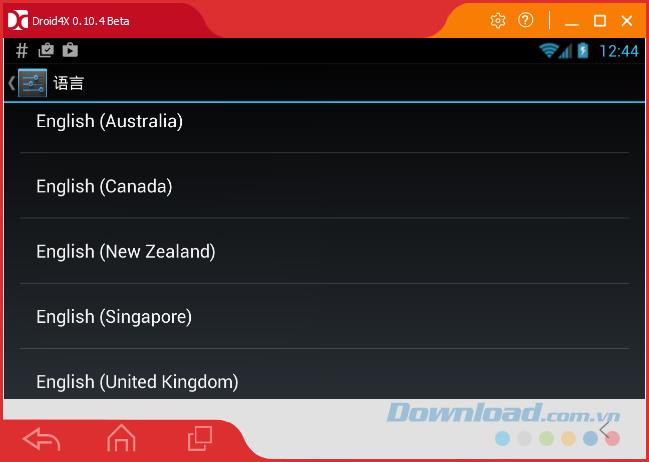
ATENȚIE:
Puteți alege să pierdeți din greșeală sau schimbați limba într-o limbă ... niciodată văzută, ci doar amintiți-vă acest mic sfat, totul va fi extrem de simplu.

Nu uitați doar la pictogramele de manipulat fără să acordați atenție limbajului de afișare
Indiferent de limbă, forma, culoarea și locația articolelor de pe Droid4X rămân aceeași.
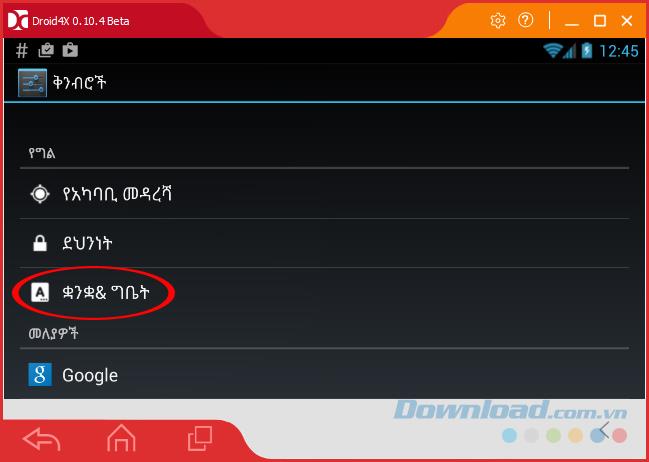
Pe baza faptului că pentru a schimba limba nu va fi dificil, nici nu trebuie să știți ce spun cuvintele, ce să descrieți, doar să priviți, să faceți clic.
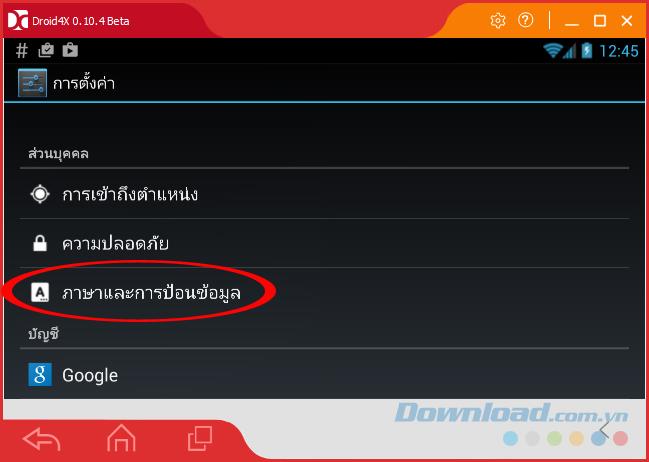
De mai sus, este un sfat mic pentru a vă ajuta, cei care utilizează Droid4X în special, sau alte emulatoare Android, în general, pot schimba limba instrumentului în cazul în care acestea sunt schimbate.
Vă doresc implementarea cu succes!
Acest ghid vă va arăta cum să schimbați formatul monedei utilizat pentru contul dvs. în Windows 10 și Windows 11.
Acest ghid vă va arăta diferite modalități de a instala .NET Framework 3.5 online și offline în Windows 10.
Partiția de recuperare este o partiție separată pe hard disk-ul sau SSD-ul computerului și este utilizată pentru a restaura sau reinstala sistemul de operare în caz de defecțiune a sistemului.
Configurațiile cu două monitoare devin din ce în ce mai frecvente în zilele noastre. Multitasking-ul pe un singur ecran este prea restrictiv.
Vrei să accelerezi Windows 10, să îmbunătățești viteza Windows 10 sau să accelerezi pornirea Windows 10? Toate metodele de a accelera Windows 10 sunt în acest articol, te rugăm să citești și să aplici pentru a face computerul tău cu Windows 10 să ruleze mai rapid!
Indiferent dacă lucrezi la o cafenea sau îți verifici e-mailul la aeroport, aceste alternative mai sigure îți vor păstra datele în siguranță fără a sacrifica conexiunea.
Utilizatorii pot ajusta și modifica dimensiunea pictogramelor din bara de activități pentru a fi mai mici sau mai mari, în funcție de nevoile fiecăreia.
Când instrumentul de căutare din Windows 10 eșuează, utilizatorii nu pot căuta programe sau date de care au nevoie.
Schimbarea parolei WiFi cu caractere speciale și complexe este o modalitate de a proteja rețeaua WiFi a familiei tale de utilizarea ilegală, afectând viteza acesteia.
Panoul de control joacă în continuare un rol vital în multe dintre sarcinile de configurare de care aveți nevoie pe noul sistem de operare. Iată câteva modalități diferite prin care puteți accesa Panoul de control în Windows 11.
.NET Framework de la Microsoft este o platformă de programare care include biblioteci de programare ce pot fi instalate sau sunt deja incluse în sistemele de operare Windows. În unele cazuri, computerul dvs. nu poate instala acest software. Așadar, urmați soluția din articolul de mai jos.
Nu te baza complet pe setările implicite când vine vorba de confidențialitate. Windows 11 nu face excepție, deoarece își depășește adesea limitele când vine vorba de colectarea datelor.
Când descărcați Windows 10 de la Microsoft, veți descărca Windows 10 ca fișier ISO. Din acest fișier ISO Windows 10, îl puteți utiliza pentru a crea un USB bootabil, un USB de instalare Windows sau un computer ghost. Să vedem cum se descarcă Windows 10!
O modalitate rapidă de a remedia cele mai frecvente probleme ale rețelei cu fir este să resetați conexiunea Ethernet. Iată pașii pentru a reseta conexiunea Ethernet în Windows 11.
Windows Defender este încorporat în Windows 10 pentru a găsi programe malware. Pentru a îmbunătăți performanța pentru activități precum compilarea codului sau rularea mașinilor virtuale, puteți adăuga excepții, astfel încât Windows Defender să nu scaneze niciodată acele fișiere.













